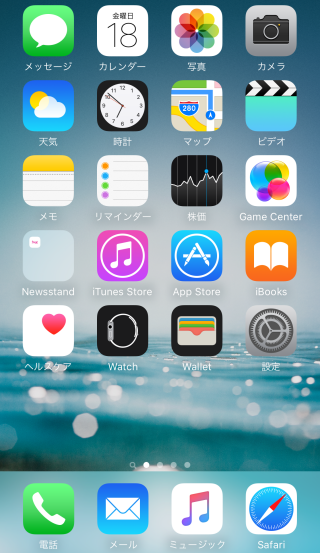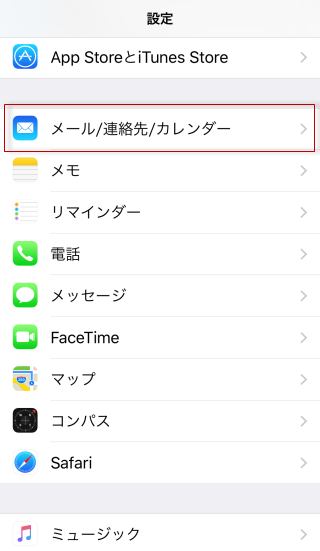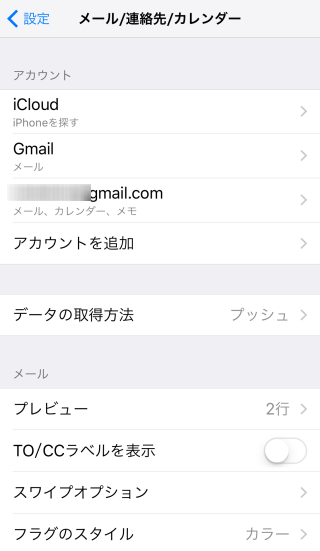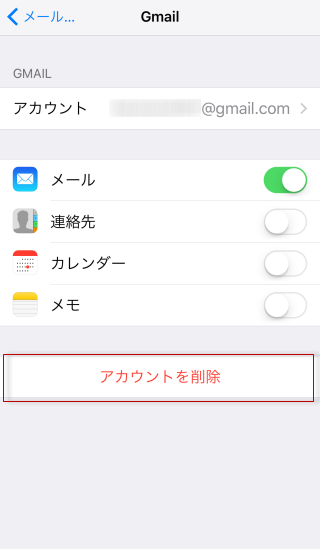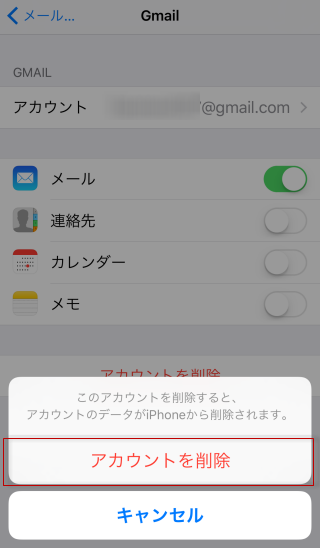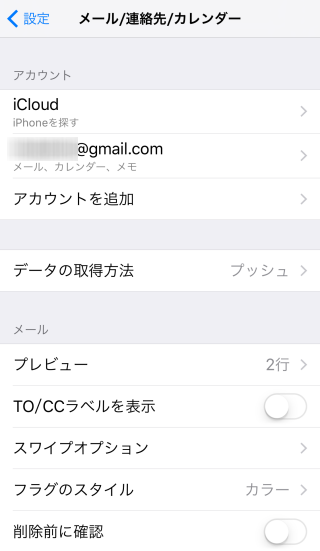iPhone7 メールアカウントを削除する方法
on 2015年9月18日
iPhone7でGmailアカウントなどをスマホから削除する方法をご紹介します。なお、iPhone7からメールアカウントの登録を削除するだけですので、メールアカウント自体はなくなりませんので、パソコンなどからはアクセスできます。
1. 設定アイコンをタップします
グレイの歯車のアイコンをタップします。
2. メール/連絡先/カレンダーをタップします
3. 削除したいメールをタップします
4. アカウントの削除をタップします
5. 確認ダイヤログがでますので、もう一度アカウントの削除をタップします
6. これでメールアカウントの削除は完了です
iPhone7ユーザーなら要チェックのヒント
iPhone7 最初にチェックしたい10項目の設定
iPhone7を買ったら最初に確認していきたい設定項目を紹介しています。自分好みの設定にカスタマイズしましょう。
iPhone7 おすすめアプリ10選
天気予報から家計簿、データ通信監理、ビジネスアプリまでインストールしておけばきっと役立つアプリをご紹介しています。
iPhone7 データ通信量(パケット)を節約する5つの方法
月末に通信制限にあわないようにパケット節約に努めましょう。
iPhone7でバッテリーの減りを改善する7つの方法
バッテリー消費を改善するためのヒントをご紹介しています。ちょっとしたことですが、少しでもバッテリーを長持ちさせるために一度、見直されてはいかがでしょうか。
関連記事
- Macbookで音声入力をする方法 キーボード入力より早い!
- iPhoneのバッテリーの消耗状況をチェックするアプリ
- AirPodsは買いなのでしょうか
- iPhone7 SIM解除できるか確認する方法
- iPhone スイカは置くだけのICカードチャージ機を使えるのか